아이콘 | 설명 | |
 | 전방 뷰 영상을 표시합니다. | |
: 전방 탑 뷰 | ||
: 전방 뷰 | ||
: 전방 사이드 뷰 | ||
: 전방 와이드 뷰 | ||
 | 후방 뷰 영상을 표시합니다. | |
: 후방 탑 뷰 | ||
: 후방 뷰 | ||
: 후방 사이드 뷰 | ||
: 후방 와이드 뷰 | ||
 | 3D 뷰 영상을 표시합니다. | |
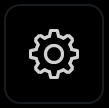 | 카메라 영상의 밝기와 명암을 조절할 수 있습니다. 영상 화면에 표시할 정보를 설정하려면  ► 표시 정보를 누르세요. ► 표시 정보를 누르세요. | |
 | 이전 화면으로 이동합니다. | |
 ] 버튼을 눌렀을 때
] 버튼을 눌렀을 때 ] 버튼을 누르세요.
] 버튼을 누르세요. ] 버튼을 누르세요.
] 버튼을 누르세요. ] 버튼을 누르세요.
] 버튼을 누르세요. ] 버튼을 눌렀을 때
] 버튼을 눌렀을 때 ] 버튼을 다시 누르세요.
] 버튼을 다시 누르세요. ] 버튼을 길게 누르면 원격 스마트 주차 보조 기능을 사용할 수 있습니다. 자세한 내용은 별도로 제공되는 차량 사용설명서를 참고하세요.(사양 적용 시)
] 버튼을 길게 누르면 원격 스마트 주차 보조 기능을 사용할 수 있습니다. 자세한 내용은 별도로 제공되는 차량 사용설명서를 참고하세요.(사양 적용 시) 을 누르세요.
을 누르세요.